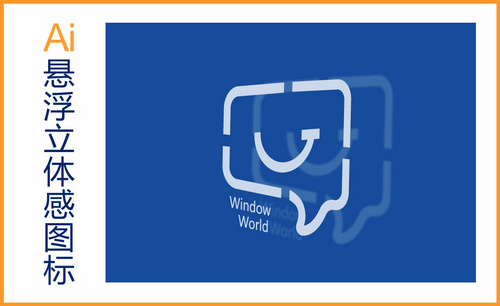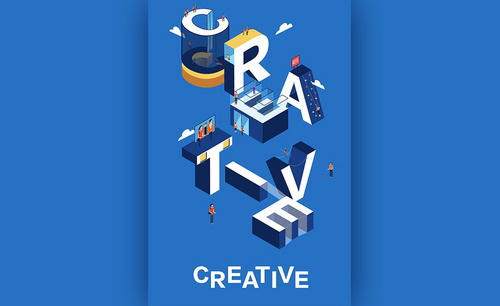ai立体图标
分享制作ai立体图标的方法
使用ai制作图标的方法很常见,但是大家有没有使用ai来制作立体的图标,顾名思义立体图标制作出来一定是要有立体的效果的。今天小编就来费大家分享制作ai立体图标的方法,会使用到ai里边的渐变功能,大家快来认真的学习一下吧!
1.首先,在Ai软件中,新建一个800*800的文档,选择椭圆工具,画一个椭圆图形添加渐变颜色,如图所示:
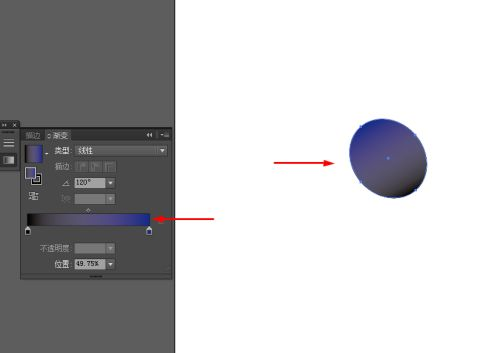
2.然后,按ctrl+c复制椭圆图形,再按ctrl+v粘贴前面,移动上一层,并添加颜色,如图所示:
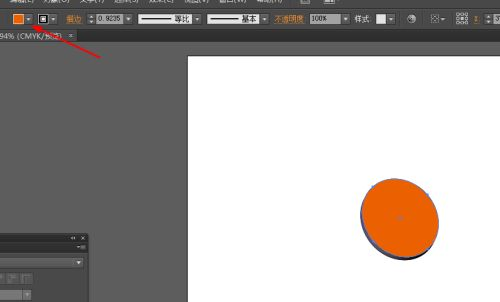
3.再按ctrl+c复制椭圆,再按ctrl+v粘贴到上面移动到上一层,并添加渐变颜色,如图所示:
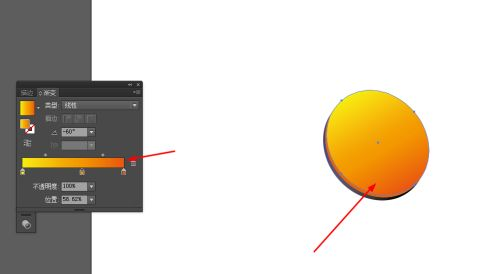
4.接下来,选中椭圆图形到【对象】—【路径】—【路径偏移路径,并添加渐变颜色,如图所示:
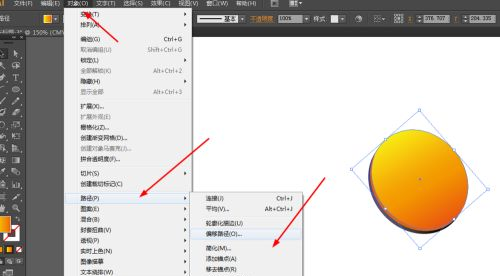
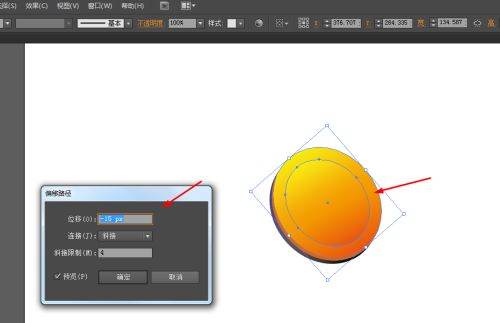

5.再选中椭圆图形到对象—路径—偏移路径,并添加渐变颜色,如图所示:
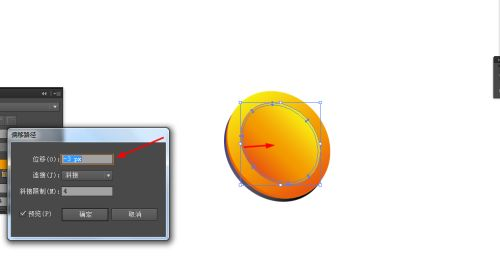
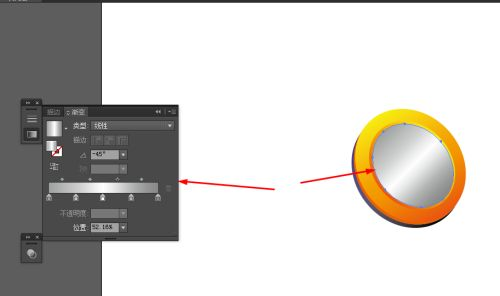
6.选择椭圆工具,在椭圆下面画一个椭圆的图形,并添加渐变颜色,如图所示:
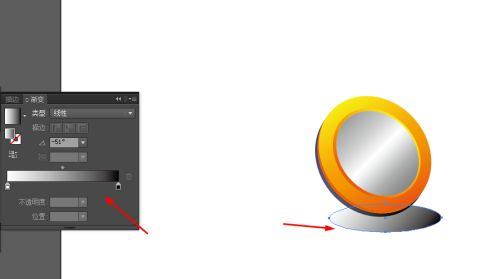
7.选中底端的椭圆图形到效果—模糊—高斯模糊,如图所示:
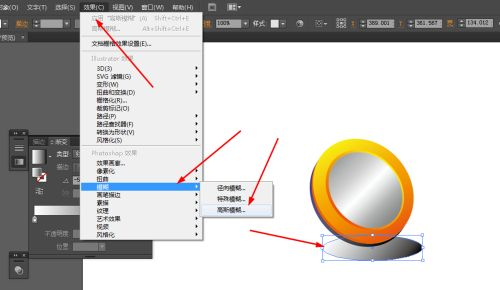
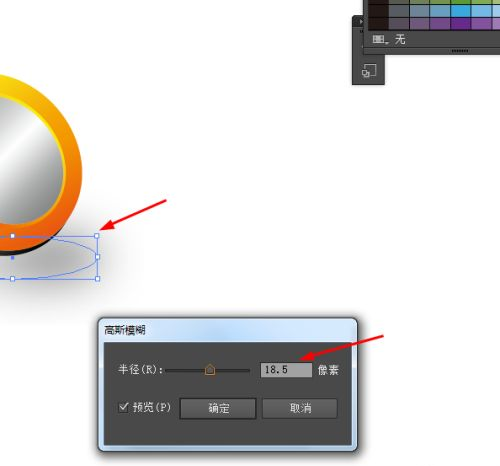
8.最后,效果如下图所示:
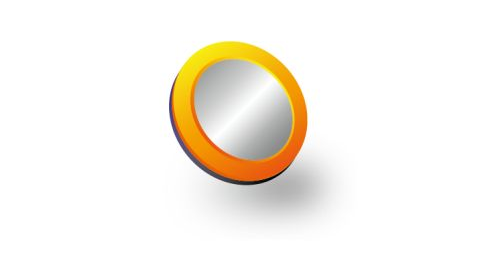
最后制作出来的图标有没有立体的感觉,这个是初级方法,大家都学会了制作ai立体图标的方法了吗?操作步骤很简单,只需要8步操作,各位想要制作出同样效果的小伙伴们快来认真的学习来吧!
本篇文章使用以下硬件型号:联想小新Air15;系统版本:win10;软件版本:AI CC2019。